Configurar regla en la categoría
Prerrequisitos
- Acceso al menú Configuración > Categoría (PL020).
- Categoría con la pestaña General configurada.
Introducción
En la categoría, es posible configurar las reglas. Las reglas se refieren a los campos que aparecen por defecto en las acciones aisladas y en las acciones de los planes.
Esos campos, llamados Ítems de llenado de la acción en la pestaña Regla de la categoría, pueden tener sus reglas modificadas. Vea los posibles cambios de sus reglas en este artículo.
Configurar regla
1. Acceda al menú Configuración > Categoría (PL020).
2. Seleccione la categoría deseada y haga clic en el botón  .
.
3. Haga clic en la pestaña Regla.
- En el lado izquierdo, se encuentran los campos disponibles para ser llenados en las acciones.
- En el lado derecho, están las reglas que pueden modificar la configuración estándar de los campos.
- De la manera en que está, sin ninguna selección, los campos siguen la regla estándar: aparecen para llenado no obligatorio en la pantalla de las acciones.
4. Al lado de cada campo, marque la regla que desea:
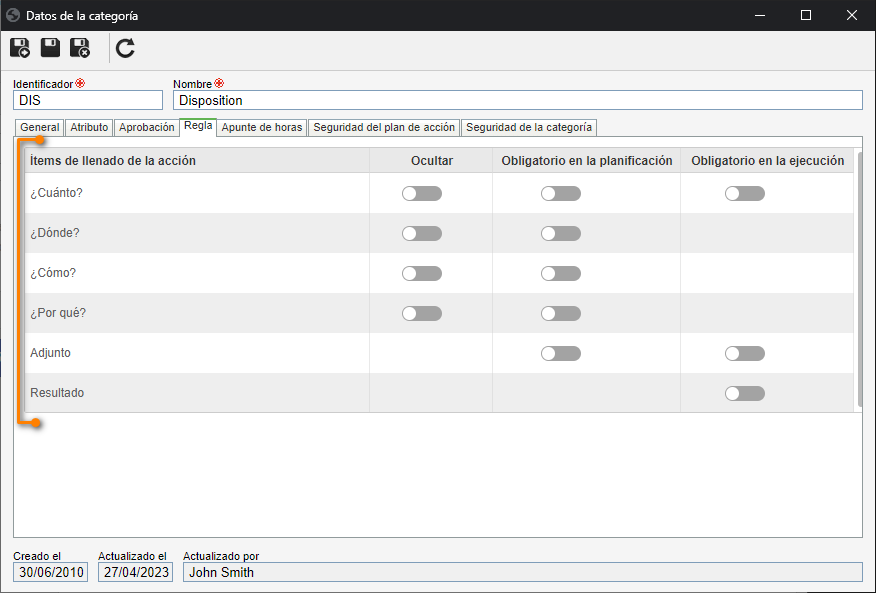
Reglas
| Ocultar | El campo no se mostrará, ya sea durante la planificación o durante la ejecución de los planes de acción de la categoría. |
| Obligatorio en la planificación | Será obligatorio llenar el campo durante la planificación de los planes de acción de la categoría. |
| Obligatorio en la ejecución | Será obligatorio llenar el campo durante la ejecución de los planes de acción de la categoría. |
5. Haga clic en el botón  de la pantalla principal.
de la pantalla principal.
Conclusión
Así, los campos pasarán a seguir las nuevas reglas definidas en la categoría.